| GNU Image Manipulation Program | ||
|---|---|---|
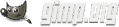
|
 |
|
Авторские права © 2002-2025 Команда авторов документации GIMP
Авторские права © 2005, 2006, 2007 Роксана Черноголова (mavka@justos.org)
Авторские права © 2006, 2007, 2008, 2011 Виталий Ломов (lomovv@gmail.com)
Авторские права © 2005, 2006, 2007, 2008, 2009, 2010 Александр Прокудин (alexandre.prokoudine@gmail.com)
Авторские права © 2006 Nickolay V. Shmyrev (nshmyrev@yandex.ru)
Авторские права © 2005, 2006, 2007 Олег Фритц
Авторские права © 2005, 2006 Сергей Блищавенко
Авторские права © 2005, 2006 Сергей Терлюк
Авторские права © 2005, 2006 Сергей Кораблин
Авторские права © 2005, 2006 Георгий Вортман
Авторские права © 2005 Григорий Бакунов
Лицензия
Permission is granted to copy, distribute and/or modify this document under the terms of the GNU Free Documentation License, Version 1.2 or any later version published by the Free Software Foundation; with no Invariant Sections, no Front-Cover Texts, and no Back-Cover Texts. A copy of the license is included in the section entitled GNU Free Documentation License.
Содержание